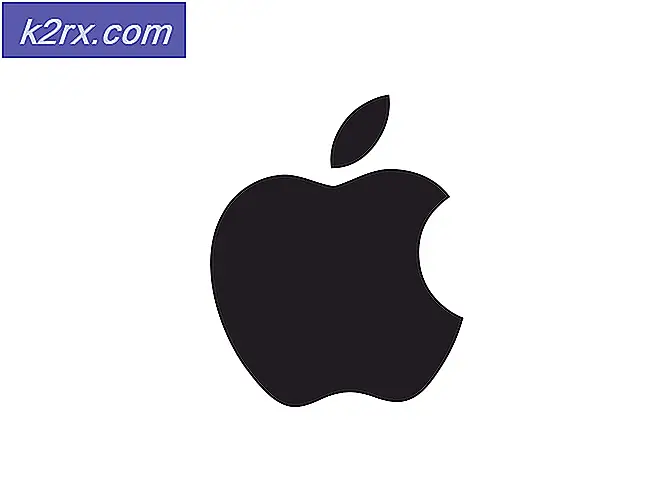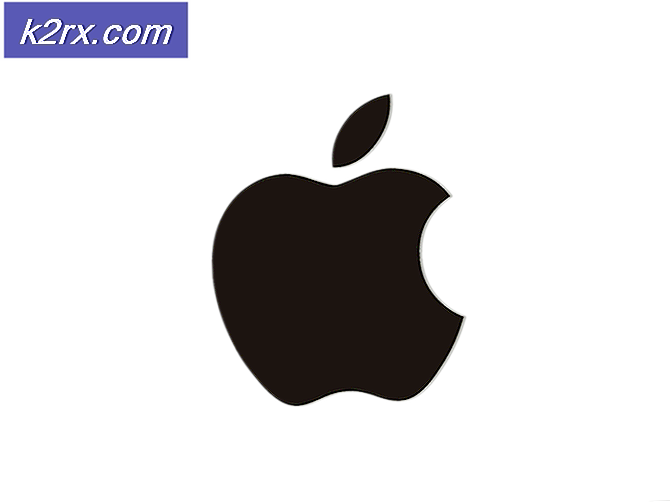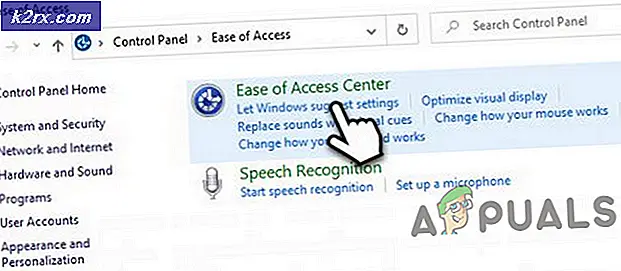Fix: Damp ikke nedlasting av spill
Steam er en perfekt løsning for spillere som ønsker å holde alt pent og organisert, men hvert program har feil og det er nødvendig med visse feil, uansett hva du gjør. Det er mange forskjellige årsaker til hvert problem, og noen ting kan forstyrre spillopplevelsen uten at du gjør noe. Feil er vanligvis enkle å fikse siden det er mange onlinefora relatert til Steam, men folk feiler noen ganger ikke innse at hver datamaskin er forskjellig på en måte at den inneholder forskjellige applikasjoner som kan ha påvirket dampen negativt.
Nedlasting av dampspill
Dette er trolig det mest irriterende problemet du kan oppleve med Steam-klienten din fordi nedlasting er den primære funksjonen. Det virkelige problemet er at du ikke kan spille Steam-spill før de oppdateres til sin nyeste versjon, og dette problemet sikrer at du ikke kan bruke Steam i det hele tatt så snart en ny oppdatering kommer ut for spill i biblioteket ditt. Problemet sender ingen advarsel eller en melding til brukeren, og alt du kan se er at toppspillet i nedlastningskøen ikke lastes ned. Det sier bare Starter, men ingenting endrer seg.
Mange ting kan forårsake dette problemet, men vet at mange mennesker ikke er så opptatt av hele prosessen med å fikse det fordi du aldri vet hvilken løsning som skal fungere i slutten.
Start med å endre serveren du laster ned fra. Dette kan enkelt endres ved å gå til dampinnstillinger og velge kategorien Nedlastinger. Her finner du et alternativ hvis du velger å endre serveren for å laste ned fra. Steam velger automatisk serveren nærmest deg, og du bør også velge den som ligger nærmest din plassering.
PRO TIPS: Hvis problemet er med datamaskinen eller en bærbar PC / notatbok, bør du prøve å bruke Reimage Plus-programvaren som kan skanne arkiver og erstatte skadede og manglende filer. Dette fungerer i de fleste tilfeller der problemet er oppstått på grunn av systemkorrupsjon. Du kan laste ned Reimage Plus ved å klikke herHvis dette ikke løser problemet, kan du prøve forfriskende dampfiler med dampen: // flushconfig-kommandoen. Denne kommandoen oppdaterer Steams kjernefiler, og det kan oppnås ved å kopiere kommandoen uten anførselstegnene til dialogboksen Windows Run.
Ditt siste alternativ angående Steam-klienten direkte, involverer å installere klienten på nytt. Dette bør være ditt siste alternativ fordi du må laste ned hvert enkelt spill fra ditt Steam-bibliotek. Dette kan være en langvarig prosess, men det kan bare gjøre riktig og fikse nedlastingsproblemet ditt.
Antivirusproblemer
I tillegg kan det være antivirusprogramvaren som forårsaker problemet, og ikke la Steam koble til Internett og laste ned spilloppdateringene dine. Åpne antivirusinnstillingene dine og kontroller om det blokkerer en av Steam-filene dine fra å få tilgang til Internett. Bortsett fra det, åpne karantene og se om Steam-filene dine har opprettet en falsk positiv, og hvis de har blitt satt i karantene av antivirusprogrammet. Prøv å opprette et unntak for Steam-klient i innstillingene for Windows-brannmur.
Prøv å starte Windows i sikkermodus med nettverk og se om nedlastingen skal starte. Hvis dette løser problemet ditt, kan det være en av de siste driverne eller programmene du installerte som forårsaker problemet.
PRO TIPS: Hvis problemet er med datamaskinen eller en bærbar PC / notatbok, bør du prøve å bruke Reimage Plus-programvaren som kan skanne arkiver og erstatte skadede og manglende filer. Dette fungerer i de fleste tilfeller der problemet er oppstått på grunn av systemkorrupsjon. Du kan laste ned Reimage Plus ved å klikke her